Как отключить субтитры на билайн тв
Опубликовано: 24.07.2024
![]()

Как убрать субтитры на приставке Билайн? Войдите в меню и настройки, там найдите необходимый раздел и выключите функцию. Второй вариант — жмите на кнопку sub-t или subtitle на пульте управления (при наличии такой опции). Убрать опцию проще всего через меню телевизора в зависимости от применяемой модели.
Как убрать субтитры на приставке Билайн
При просмотре телевидения внизу могут появляться надписи, дублирующие происходящее на экране в текстовом виде. Многих пользователей это раздражает, поэтому они спрашивают — как отключить субтитры на приставке Билайн ТВ. Рассмотрим несколько вариантов, как убрать такую информацию.
- Во время просмотра программы войдите в меню и Настройки.
- Найдите пункт субтитры.
- Выберите пункт Отключить.
- Найдите на пульте управления кнопку под названием Subtitle или Sub-T.
- Нажмите на нее, чтобы убрать текст.

Способ №3 (если необходимо настроить субтитры на приставке Rasse 001 Билайн):
- Войдите в настройки канала.
- Найдите пункт интересующей опции.
- Жмите на него (если они предусмотрены, текст должен выключиться).

- Перейдите в меню пульта.
- Войдите в раздел Система.
- Найдите нужную функцию и жмите выключить.

Рассмотренными способами можно отключить субтитры на приставке Билайн ТВ. Более подробные сведения стоит поискать в инструкции по эксплуатации (идет с тюнером / телевизором в комплекте).
Учтите, что для отключения придется использовать пульт. То есть если Вы привыкли управлять приставкой специальным приложением Билайн, то здесь он окажется бесполезным.
В дальнейшем может возникнуть противоположный вопрос — как включить субтитры на приставке Билайн. Здесь можно использовать любой из рассмотренных выше методов с той разницей, что интересующую опцию необходимо активировать, а не убрать.
Что такое субтитры и для чего они нужны
Перед тем как отключить титры на приставке Билайн, убедитесь в том, что в них больше нет необходимости. Для этого нужно знать сущность этой функции. Простыми словами, субтитры — текст, который отображается в нижней части экрана и переводит, дублирует или дополняет видео информацию. Чаще всего в тексте расшифровывается речь людей, которые находятся в кадре. Шрифт, текст и другое оформление можно настраивать с учетом выбранной модели оборудования. Опцию легко включить и убрать, если она предусмотрена в трансляции.
Вопрос включения может возникнуть в следующих случаях:
- Человек не знает язык, которым озвучено видео. При этом внизу в текстовом виде показывается перевод.
- Имеют место проблемы со слухом, или он вообще отсутствует. В таком случае субтитры на приставке Билайн являются единственным источником информации. Если их убрать, человек ничего не поймет или будет вынужден читать по губам (при наличии таких навыков).
- Просмотр видео осуществляется в месте, где наличие звукового сопровождения не допускается. В таком случае звук стоит убрать, а читать только текстовую расшифровку внизу.
- Пользователь хочет выучить язык (применяется редко). В дальнейшем он может в любой момент убрать надписи.

В большинстве случаев цель субтитров на ТВ — помочь телезрителям с плохим слухом или без него воспринимать информацию. Проблема очень актуальна на фоне данных статистики. Так, на территории России около 13 млн человек имеет проблемы со слухом и 300 000 полностью глухие. Забота о таких людях является приоритетом для государства.
Для каналов добавление теста внизу экрана — возможность расширить аудиторию и сделать передачу / фильм / новости доступными для просмотра даже людям с проблемами слуха. Недостаток в том, что такая опция доступна не на всех ТВ-каналах.

В России субтитры работают на следующих каналах:
- Россия 1.
- НТВ.
- Первый Канал.
- Россия К.
- Карусель.
- Спас.
- Матч ТВ.
- 5 канал.
А теперь вспомните, сколько каналов показывает цифровая приставка в принципе? И всего на 8 из них можно воспользоваться опцией.
Для использования рассмотренной опции необходим телевизоре, поддерживающий DVB-T2 или приставка Билайн.

Если человек не нуждается в опции, ему нужно знать, как выключить субтитры на приставке Билайн. После этого надписи внизу экрана пропадают и можно смотреть ТВ в обычном режиме. Управление процессом, как отмечалось выше, выполняется с помощью специальной кнопки на пульте дистанционного управления или через меню. Если включить текстовую расшифровку не удается, причиной может быть отсутствие такой опции.
(Для увеличения изображения нажмите на него)
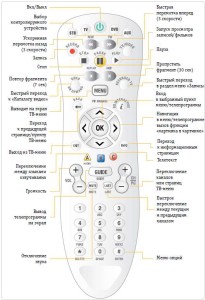
1. Пульт тв приставки Билайн ТВ с расшифровкой кнопок. Пригодится для абонентов, которые ищут информацию и желают настроить телевидение Билайн ТВ. Сразу оговорюсь, данный мануал (руководство) написано для тех, кто впервые взял в руки пульт от приставки Motorola

2. Для того чтобы посмотреть какой сейчас подключен пакет, поменять пакет каналов Билайн или подключить дополнительные пакеты каналов, нажмите кнопку Меню, далее клавишей Вправо следуйте до позиции «Личный кабинет«, затем клавишей Вниз листайте до Пакеты каналов и нажимайте кнопку ОК. Вы видите на экране доступные пакеты каналов, переходя кнопками Вверх Вниз по меню, выберите интересующий вас пакет каналов и нажмите кнопку ОК. Теперь можно просмотреть информацию о пакете или подключить нужный пакет каналов, выбрав его и нажав клавишу ОК.

3. Просмотр состояния счета Билайн ТВ. Для того чтобы увидеть состояние вашего лицевого счета, нужно нажать кнопку Меню, далее клавишей Вправо следуйте до позиции «Личный кабинет«, затем клавишей Вниз листайте до «Состояние счета»

Далее выбираем клавишами Вверх Вниз «Состояние счета» и нажимаем кнопку ОК. Если вы подключены + к интернету Билайн, тогда состояние счета будет отображаться единым балансом, например как у меня. Здесь можно оплатить с помощью карты VISA прямо через приставку или посмотреть номер лицевого счета и оплатить любым удобным способом.

4. Интерактивные сервисы Билайн ТВ. Это не простое кабельное телевидение, это интерактивное цифровое ТВ. В нем есть Яндекс погода, курс валют, точные дата и время; просмотр видео с Rutube; социальные сети Facebook, Twitter, Вконтакте, Одноклассники; игра Морской бой; спортивные новости от Rambler.
Всем этим можно пользоваться с помощью пульта прямо на экране вашего телевизора. Нажимайте Меню и клавишу Вправо до позиции «Интерактив». Выбирайте нужный вам сервис клавишами Вверх Вниз и жмите ОК.


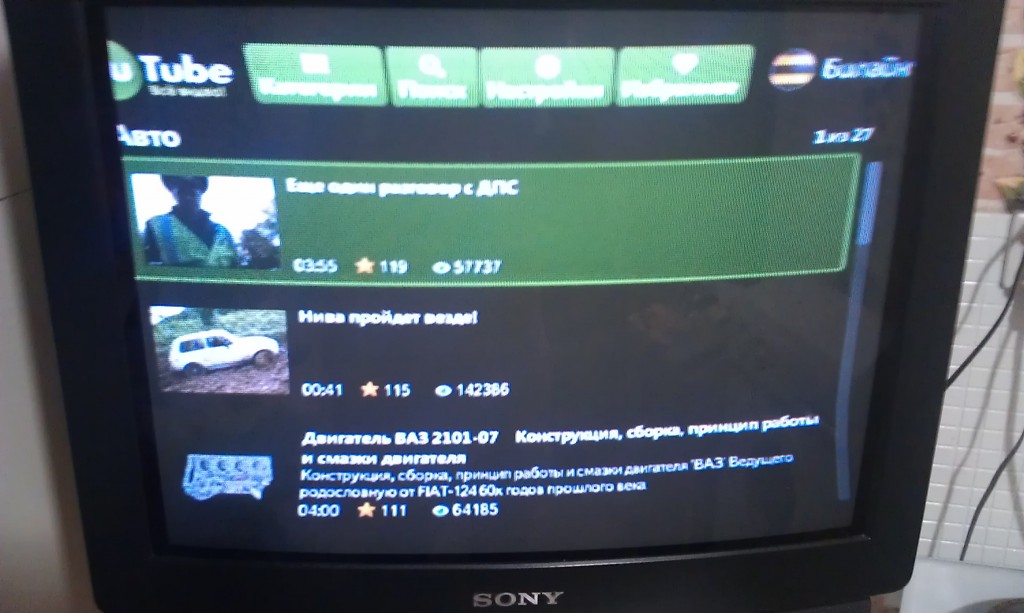

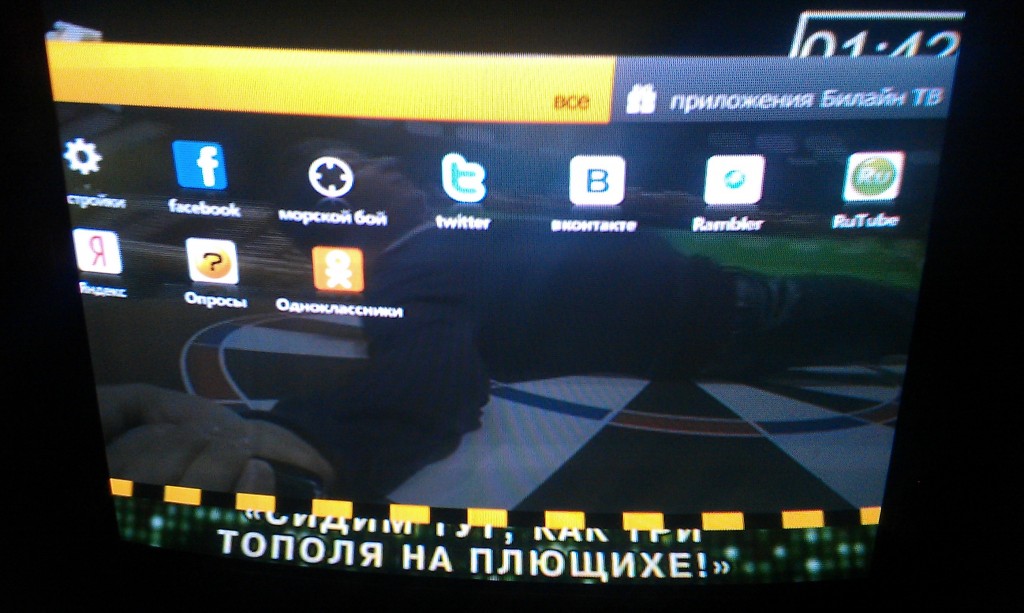
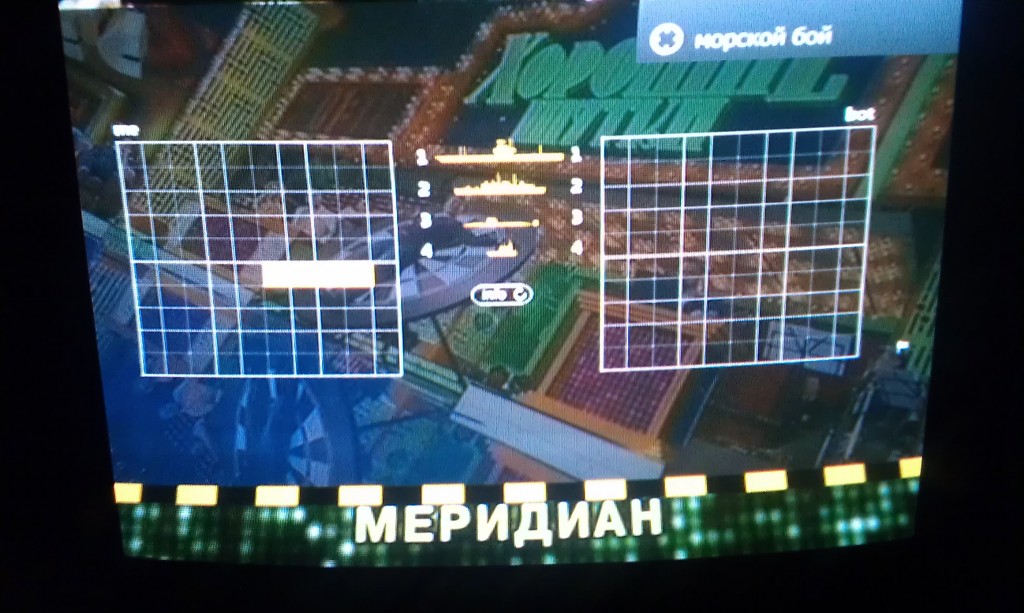
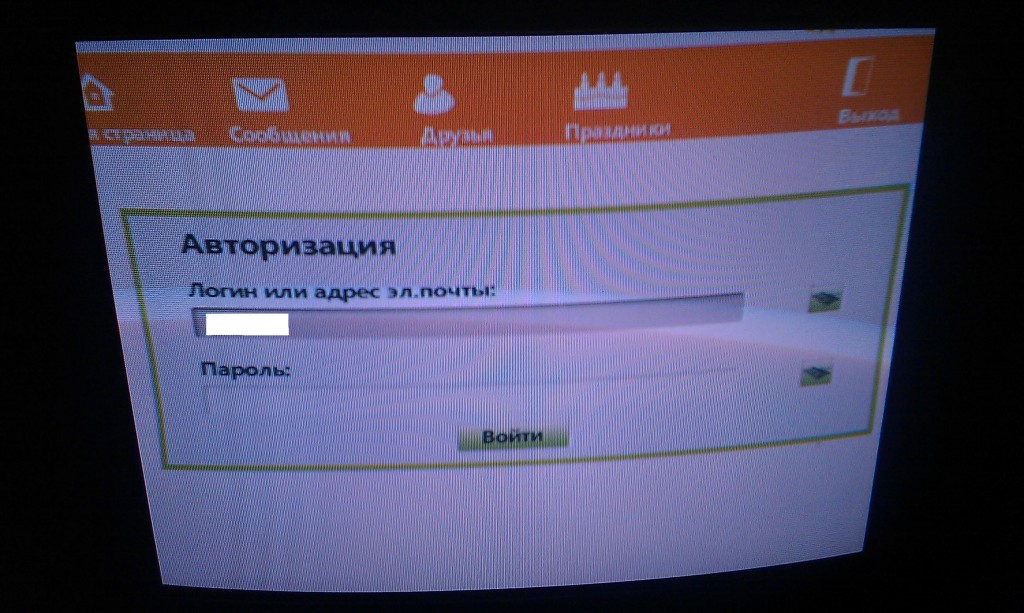
5. Запись телепередач. Записывать передачи можно несколькими способами. Например, просто нажав кнопку Запись на пульте дистанционного управления во время трансляции передачи. В этом случае передача запишется с самого начала, при условии, что вы смотрите ее сначала и не переключали канал во время просмотра, в противном случае с момента нажатия клавиши Запись. Это был первый способ.
Еще можно запланировать запись телепередачи, которая будет завтра или через неделю (до двух недель вперед). Можно так же запланировать цикл телепередач, предположим запись сериала, каждая серия которого, будет записываться автоматически. Например, «Квартирный вопрос» по НТВ, будет записываться на жесткий диск приставки Билайн каждое воскресенье в 12 дня, не зависимо смотрители вы другой канал или вовсе ваш телевизор был выключен.
6. Планирование записи. Чтобы запланировать запись, вам нужно войти в меню, нажав кнопку Меню, пролистать клавишей Вправо до пункта Запись и пролистать клавишей Вниз до пункта «Настроить запись». Нажимайте ОК и начинайте планировать запись нужной вам передачи с помощью кнопок навигации (Вверх, вниз, вправо, влево) 
Выбирайте кнопками навигации нужный пункт меню и нажимайте ОК 
По такому же принципу выбирайте нужную передачу и программируйте запись клавишей ОК. Если вы правильно все сделали появиться надпись «Запись запланирована» 


7. Изменение параметров записи. Чтобы отменить запись или отредактировать параметры записи, войдите в меню «Запланированные» Найдите запланированную запись.

запись, которую желаете удалить или отредактировать с помощью Навигационных кнопок и выберите ее кнопкой ОК Теперь вы можете удалить запланированную запись, настроить параметры записи, записать все (имеется ввиду все передачи с этим названием которые будут транслироваться в будущем, например или записать одну серию сериала или записывать все серии)


8. Просмотр записанных телепередач. Зайдите в меню, навигационными клавишами выберите пункт «Смотреть записи» Выбирайте нужную запись и нажимайте ОК


9. Настройки каналов. С Билайн ТВ вы можете настроить нужные вам каналы в нужной последовательности. Зайдите в меню и выберите пункт «Настройки»

Настроить каналы Отметьте нужные каналы с помощью Навигационных клавишь и
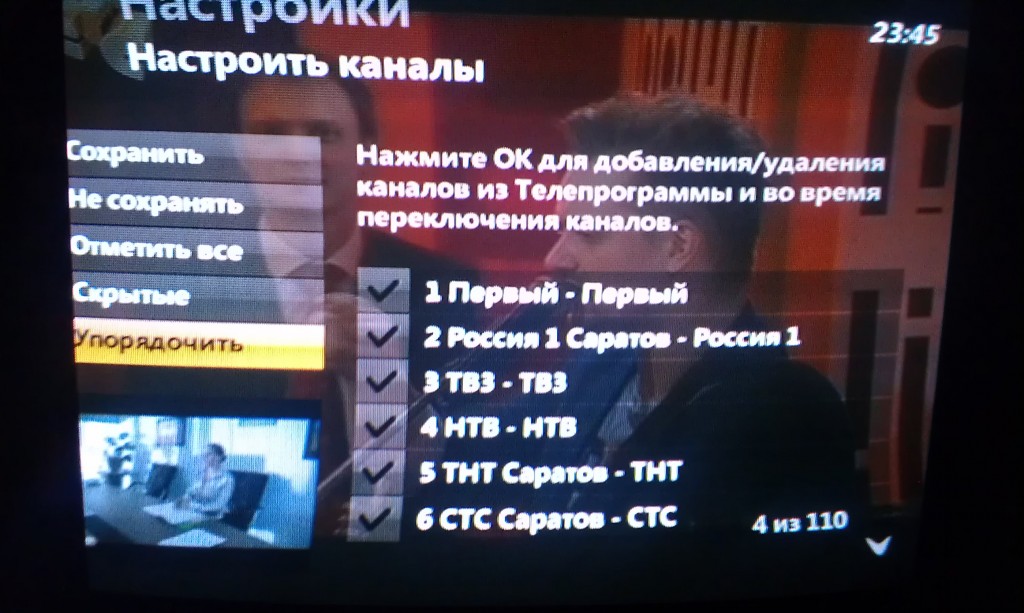
нажмите ОК на пункте «Сохранить», теперь можно сделать так чтобы при пролистывании каналы отображались в нужном вам порядке, для этого выберите пункт «Упорядочить» Навигационными клавишами двигайтесь по списку каналов и
нажимайте ОК на стрелке указывающей то направление, куда вы хотите передвинуть данный канал.

После компоновки, нажмите «Сохранить»
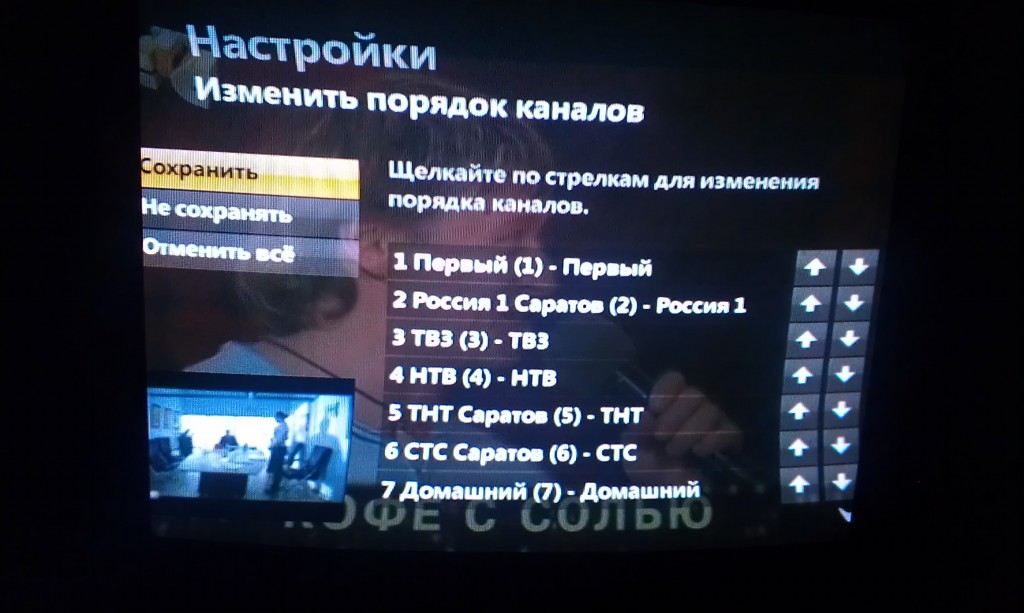
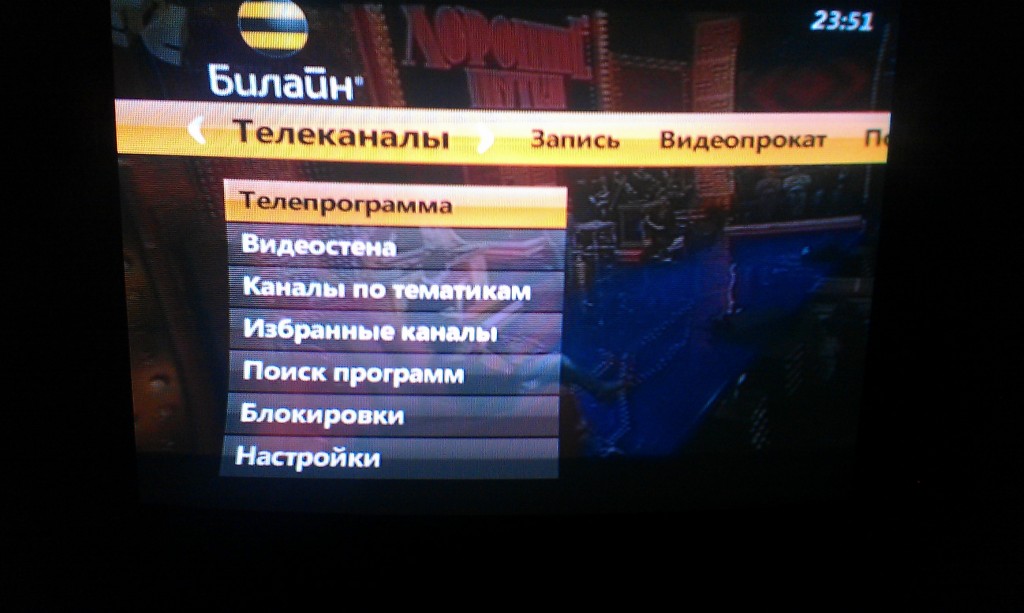
10. Телепрограмма есть прямо в меню вашего телевизора, ее не нужно покупать в киоске, не надо искать в интернете. Зайдите в меню приставки и выберите «Телепрограмма» Прямо из телепрограммы можно посмотреть описание передачи.

(фильма), настроить запись. Для этого двигайтесь по меню Навигационными клавишами, выбирайте нужную передачу клавишей ОК Здесь можно увидеть
информацию об актерах, описание, настроить запись.

11. Настройки приставки. Меню настроек позволяет настроить формат изображения под ваш телевизор, настроить звуковое сопровождения перехода клавишами по меню, настроить формат передачи звука, выбрать стиль телепрограммы и многое другое. Кто дошел до этого пункта статьи, разберется с настройками на раз два.
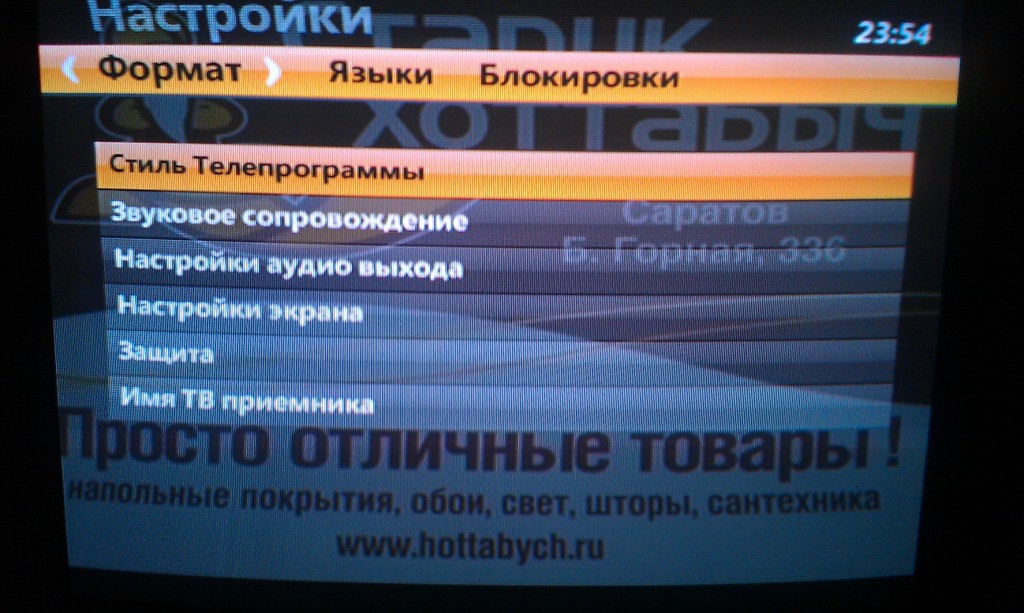
12. Родительская блокировка. Вы можете закрыть доступ детям к просмотру не желательных по вашему мнению каналов, установив пароль на канал. Как это сделать расписал в отдельной статье тут.

Вот собственно и всё, постарался кратко и содержательно рассказать об основных возможностях интернета и ТВ Билайн В Саратове. Здесь есть видео по настройке. Оставляйте вопросы и замечания в комментариях. Подключайте друзей и знакомых со скидкой и с вашей выгодой.
Урок 1.
Урок 2.
(Для увеличения изображения нажмите на него)
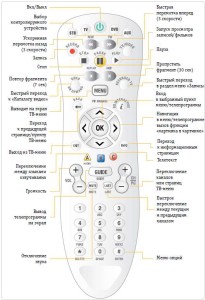
1. Пульт тв приставки Билайн ТВ с расшифровкой кнопок. Пригодится для абонентов, которые ищут информацию и желают настроить телевидение Билайн ТВ. Сразу оговорюсь, данный мануал (руководство) написано для тех, кто впервые взял в руки пульт от приставки Motorola

2. Для того чтобы посмотреть какой сейчас подключен пакет, поменять пакет каналов Билайн или подключить дополнительные пакеты каналов, нажмите кнопку Меню, далее клавишей Вправо следуйте до позиции «Личный кабинет«, затем клавишей Вниз листайте до Пакеты каналов и нажимайте кнопку ОК. Вы видите на экране доступные пакеты каналов, переходя кнопками Вверх Вниз по меню, выберите интересующий вас пакет каналов и нажмите кнопку ОК. Теперь можно просмотреть информацию о пакете или подключить нужный пакет каналов, выбрав его и нажав клавишу ОК.

3. Просмотр состояния счета Билайн ТВ. Для того чтобы увидеть состояние вашего лицевого счета, нужно нажать кнопку Меню, далее клавишей Вправо следуйте до позиции «Личный кабинет«, затем клавишей Вниз листайте до «Состояние счета»

Далее выбираем клавишами Вверх Вниз «Состояние счета» и нажимаем кнопку ОК. Если вы подключены + к интернету Билайн, тогда состояние счета будет отображаться единым балансом, например как у меня. Здесь можно оплатить с помощью карты VISA прямо через приставку или посмотреть номер лицевого счета и оплатить любым удобным способом.

4. Интерактивные сервисы Билайн ТВ. Это не простое кабельное телевидение, это интерактивное цифровое ТВ. В нем есть Яндекс погода, курс валют, точные дата и время; просмотр видео с Rutube; социальные сети Facebook, Twitter, Вконтакте, Одноклассники; игра Морской бой; спортивные новости от Rambler.
Всем этим можно пользоваться с помощью пульта прямо на экране вашего телевизора. Нажимайте Меню и клавишу Вправо до позиции «Интерактив». Выбирайте нужный вам сервис клавишами Вверх Вниз и жмите ОК.


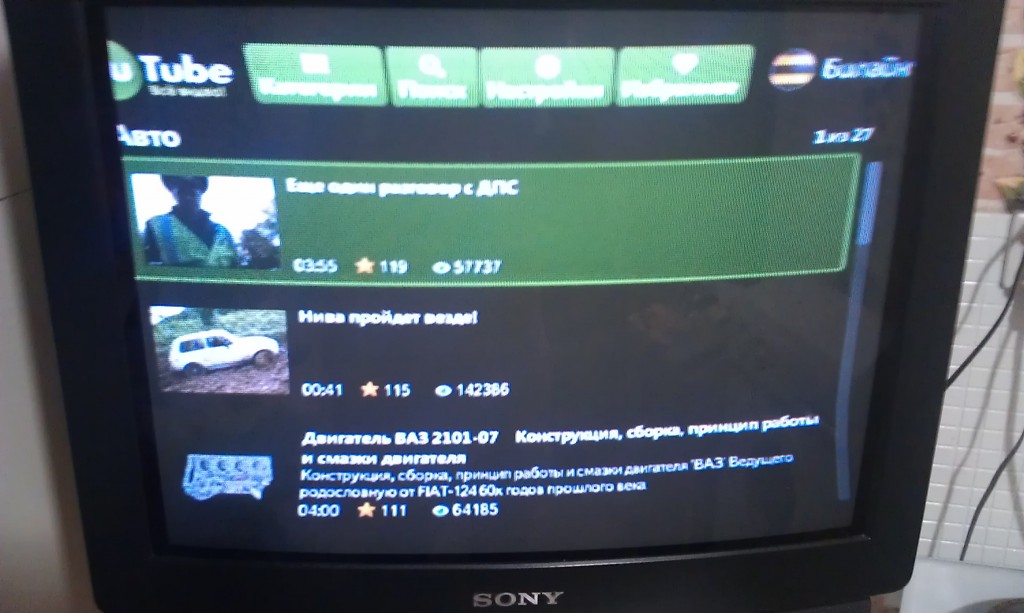

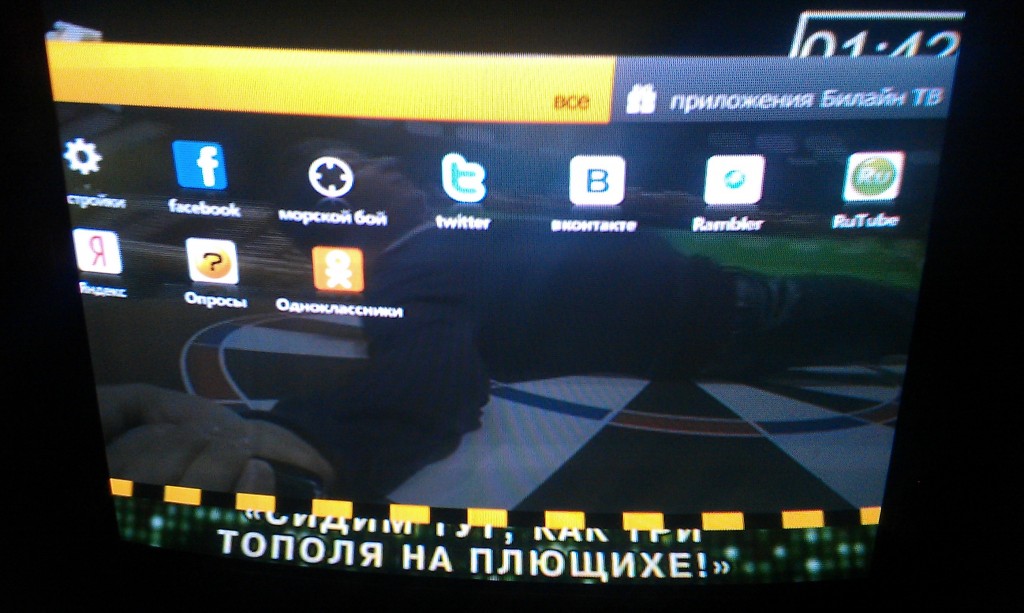
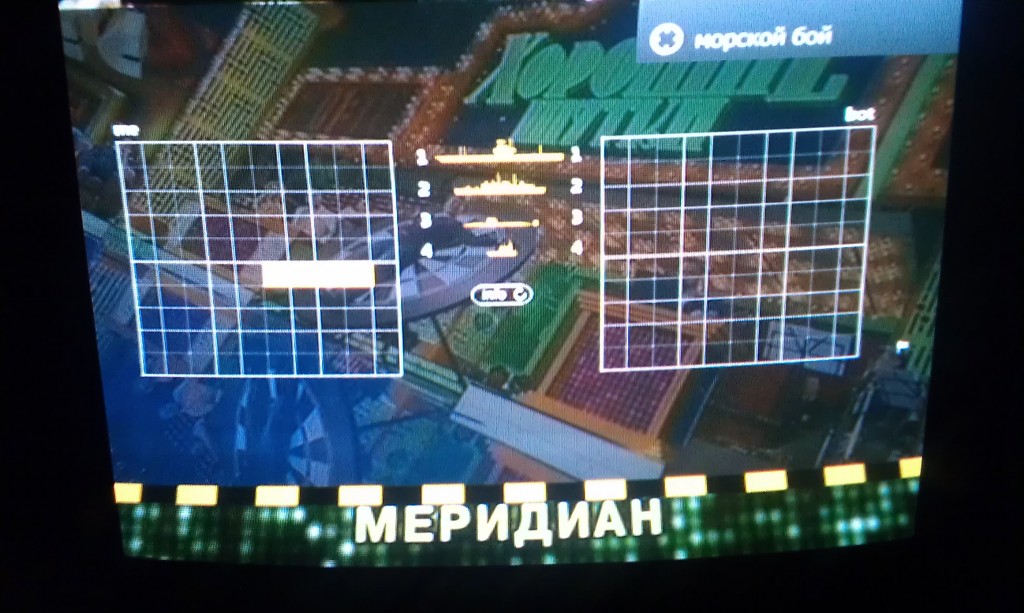
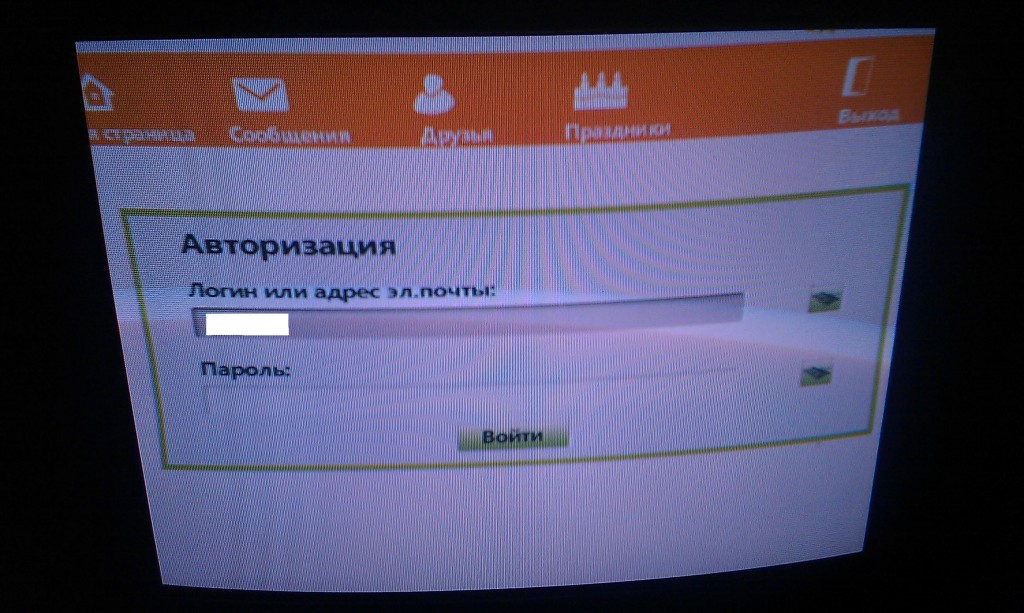
5. Запись телепередач. Записывать передачи можно несколькими способами. Например, просто нажав кнопку Запись на пульте дистанционного управления во время трансляции передачи. В этом случае передача запишется с самого начала, при условии, что вы смотрите ее сначала и не переключали канал во время просмотра, в противном случае с момента нажатия клавиши Запись. Это был первый способ.
Еще можно запланировать запись телепередачи, которая будет завтра или через неделю (до двух недель вперед). Можно так же запланировать цикл телепередач, предположим запись сериала, каждая серия которого, будет записываться автоматически. Например, «Квартирный вопрос» по НТВ, будет записываться на жесткий диск приставки Билайн каждое воскресенье в 12 дня, не зависимо смотрители вы другой канал или вовсе ваш телевизор был выключен.
6. Планирование записи. Чтобы запланировать запись, вам нужно войти в меню, нажав кнопку Меню, пролистать клавишей Вправо до пункта Запись и пролистать клавишей Вниз до пункта «Настроить запись». Нажимайте ОК и начинайте планировать запись нужной вам передачи с помощью кнопок навигации (Вверх, вниз, вправо, влево) 
Выбирайте кнопками навигации нужный пункт меню и нажимайте ОК 
По такому же принципу выбирайте нужную передачу и программируйте запись клавишей ОК. Если вы правильно все сделали появиться надпись «Запись запланирована» 


7. Изменение параметров записи. Чтобы отменить запись или отредактировать параметры записи, войдите в меню «Запланированные» Найдите запланированную запись.

запись, которую желаете удалить или отредактировать с помощью Навигационных кнопок и выберите ее кнопкой ОК Теперь вы можете удалить запланированную запись, настроить параметры записи, записать все (имеется ввиду все передачи с этим названием которые будут транслироваться в будущем, например или записать одну серию сериала или записывать все серии)


8. Просмотр записанных телепередач. Зайдите в меню, навигационными клавишами выберите пункт «Смотреть записи» Выбирайте нужную запись и нажимайте ОК


9. Настройки каналов. С Билайн ТВ вы можете настроить нужные вам каналы в нужной последовательности. Зайдите в меню и выберите пункт «Настройки»

Настроить каналы Отметьте нужные каналы с помощью Навигационных клавишь и
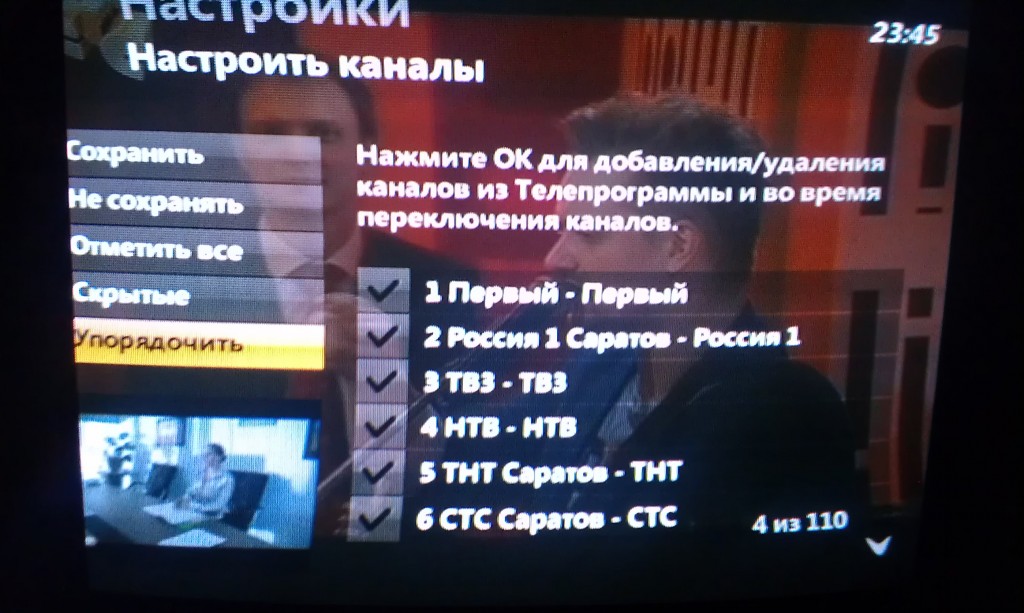
нажмите ОК на пункте «Сохранить», теперь можно сделать так чтобы при пролистывании каналы отображались в нужном вам порядке, для этого выберите пункт «Упорядочить» Навигационными клавишами двигайтесь по списку каналов и
нажимайте ОК на стрелке указывающей то направление, куда вы хотите передвинуть данный канал.

После компоновки, нажмите «Сохранить»
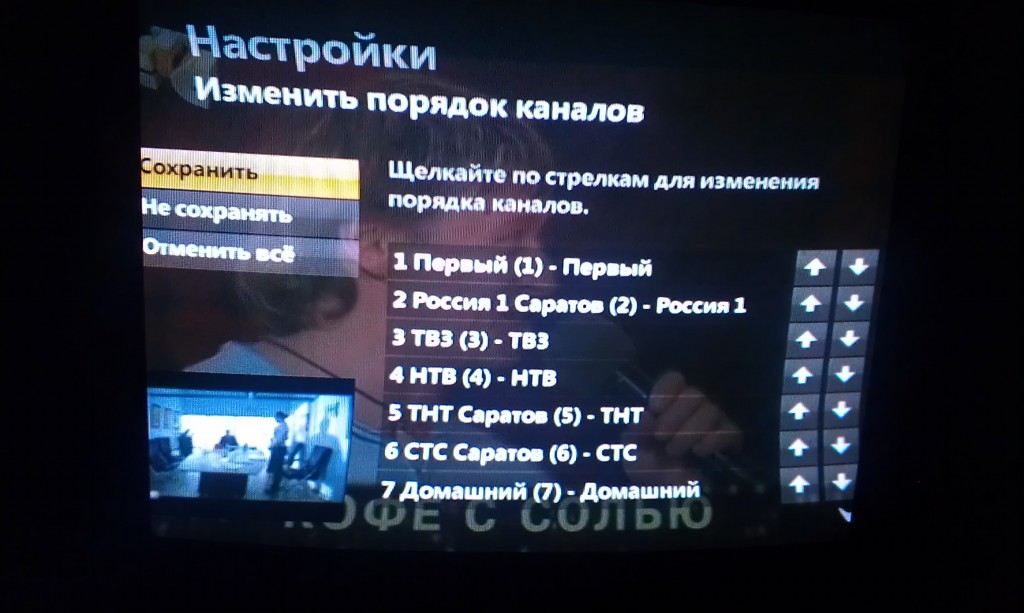
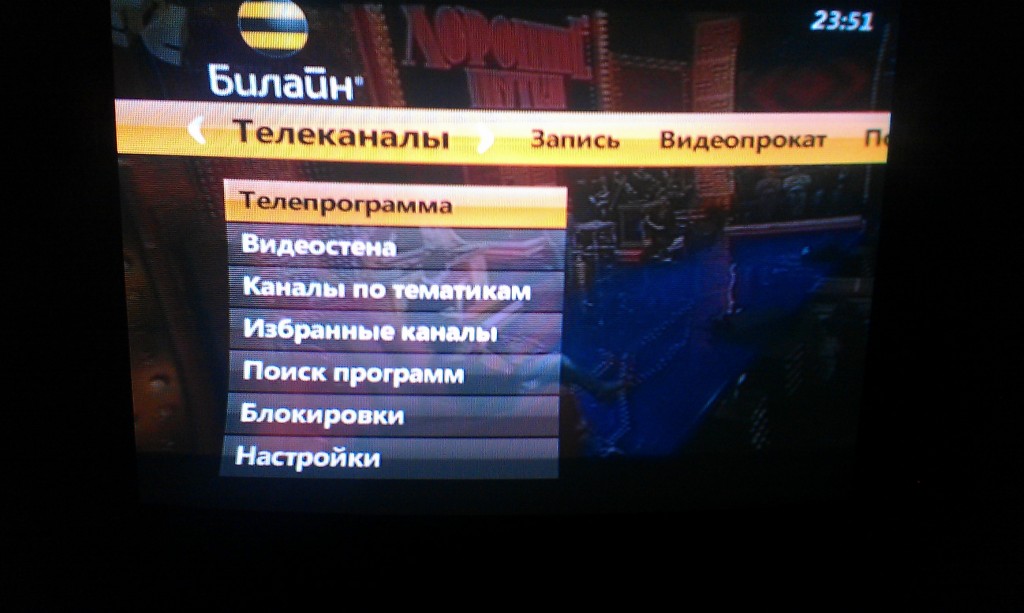
10. Телепрограмма есть прямо в меню вашего телевизора, ее не нужно покупать в киоске, не надо искать в интернете. Зайдите в меню приставки и выберите «Телепрограмма» Прямо из телепрограммы можно посмотреть описание передачи.

(фильма), настроить запись. Для этого двигайтесь по меню Навигационными клавишами, выбирайте нужную передачу клавишей ОК Здесь можно увидеть
информацию об актерах, описание, настроить запись.

11. Настройки приставки. Меню настроек позволяет настроить формат изображения под ваш телевизор, настроить звуковое сопровождения перехода клавишами по меню, настроить формат передачи звука, выбрать стиль телепрограммы и многое другое. Кто дошел до этого пункта статьи, разберется с настройками на раз два.
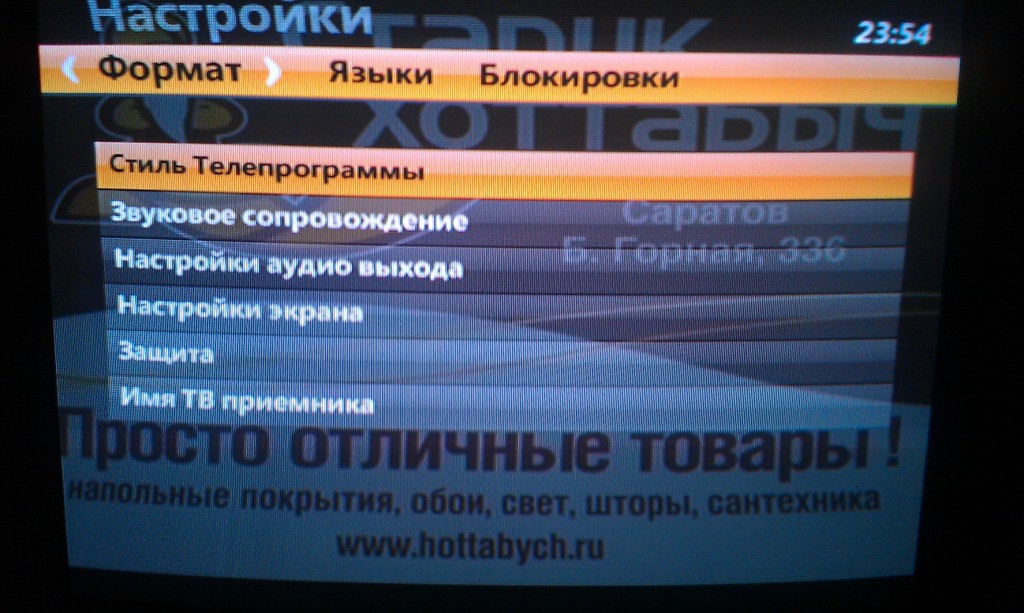
12. Родительская блокировка. Вы можете закрыть доступ детям к просмотру не желательных по вашему мнению каналов, установив пароль на канал. Как это сделать расписал в отдельной статье тут.

Вот собственно и всё, постарался кратко и содержательно рассказать об основных возможностях интернета и ТВ Билайн В Саратове. Здесь есть видео по настройке. Оставляйте вопросы и замечания в комментариях. Подключайте друзей и знакомых со скидкой и с вашей выгодой.
Урок 1.
Урок 2.
Функция «Субтитры» (морально устаревшее название – «Телетекст», хотя некоторые интерпретируют термин несколько иначе) в современном телевидении используется достаточно широко. Обычно тест, дублирующий человеческую речь, звучащую на языке оригинала (отличного от языка, выбранного пользователем в качестве основного в настройках телевизионного приёмника), отображается внизу экрана. В субтитрах часто демонстрируют название текущей передачи и её краткое содержание, анонсируют будущие телепередачи.

Как включить показ субтитров на телевизоре
Когда выходит новый фильм, обеспечить его перевод – задача не простая. Ещё сложнее озвучить его на родном языке, поэтому часто новые киноленты сначала снабжают субтитрами, и только потом появляется дубляж. Хотя многие киноманы предпочитают просмотр именно на языке оригинала, чтобы прочувствовать эмоции и игру актёров. Некоторые именно таким способом улучшают свои познания в английском, ибо нет лучшей практики, чем слушать речь от нативных носителей.

Субтитры – единственный вариант для людей с проблемами слухового аппарата. Наконец, субтитры могут присутствовать как способ озвучивания телепередач на государственном языке.
Управление субтитрами на большинстве современных ТВ-приёмниках максимально упрощено, осуществить изменение статуса показа можно в несколько кликов кнопками пульта. Однако проблема заключается в том, что, во-первых, многие просто не знают о такой возможности. Во-вторых, общепринятого стандарта в этом вопросе нет, и каждый производитель решает проблему по-своему.
Обычно на телевизионном пульте присутствует отдельная кнопка, позволяющая одним нажатием выключить/включить субтитры на телевизоре, будь то LG, Philips или Samsung. А вот называться она может по-разному. Чаще – Subtitle, встречается также вариант Sub-t или просто Subt. С помощью этой кнопки можно не только включать/выключать, но и осуществлять настройку субтитров на телевизоре. Например, задействовать функцию автоматического дубляжа, если в просматриваемом видеофайле присутствует дорожка на иностранном языке. Как правило, при нажатии кнопки появляется подменю, в котором можно установить язык субтитров по умолчанию, осуществить настройки показа (размер, тип шрифта, в каком месте экрана показывать).


Пользоваться этими возможностями или нет – дело ваше. Как мы уже отмечали, некоторым данная функция не нравится, и если субтитры были включены по умолчанию или кем-то другим, возникает противоположная проблема – как отключить показ субтитров.
Как убрать субтитры на экране телевизионного приёмника
На старых телевизорах для этого достаточно нажать на соответствующую кнопку на пульте. На новых кнопка может и отсутствовать, поэтому функцию нужно отключать через меню, а оно у всех производителей разное. Да что там у производителей – у разных моделей оно может отличаться кардинальным образом!
И даже для конкретной модели всё зависит от версии прошивки, которая для топовых моделей популярных брендов обновляется с завидной регулярностью. Так что после очередной прошивки вполне может возникнуть ситуация, когда вам нужно деактивировать показ субтитров, но как это сделать, нужно выяснять по-новому из-за изменившейся управляющей программы.
Поэтому рассмотрим, как выполнять это действие на телевизорах популярных торговых марок.
Как отключить/включить показ субтитров на телевизоре Samsung
Единого рецепта не существует. Самый простой и очевидный способ – использовать кнопку Subtitles. Если таковой нет (или вместо надписи на пульте присутствует пиктограмма, значение которой не очевидно), можно попробовать использовать следующие рекомендации:
- используем пульт от телевизора для вызова меню;
![Кнопка вызова меню на пульте от Samsung]()
- стрелкой вправо переходим на пункт «Система»;
![Раздел системных настроек в параметрах телевизора Samsung]()
- в новом меню выбираем вкладку «Субтитры»;
- появится ползунок, который нужно переключить в положение Off.
![Отключение субтитров в меню настроек Samsung]()
Эффективность такого способа для телевизоров этого бренда составляет порядка 90%. Если вы просматриваете фильм, предварительно скачанный через торренты и записанный на флешку, то здесь меню телевизора не поможет. Для удаления субтитров необходимо использовать специальное приложение. Если же текст встроен в видеоряд, то такие субтитры отключить на телевизоре Samsung невозможно – просто поищите такой же файл, но без них.
Как выключить субтитры на телевизоре LG
В телевизорах другого известного южнокорейского бренда выключение субтитров производится аналогичным образом: либо кнопкой пульта дистанционного управления, либо активацией соответствующего пункта меню. Последний вариант доступен только для моделей Smart.
Кнопка позволяет только включать и выключать показ текста внизу экрана, никаких дополнительных функций не предусмотрено. Но они доступны через меню, для чего нужно кликнуть по иконке стрелки, направленной влево (она расположена с правой стороны экрана в центральной его части). Должно появиться меню с основными элементами управления телевизором. Ищем пункт SUB, щёлкаем по нему и выбираем опцию «Выключить». Здесь же можно, помимо включения/отключения телетекста, управлять цветом и размером шрифта, настраивать язык перевода, и даже осуществлять его синхронизацию с видеорядом в случае рассогласования.

Отметим, что кнопка, отвечающая за отключение субтитров (она может называться Subtitle, реже – Sub-t), имеется не на всех пультах для телевизоров этой торговой марки.
Как отключить субтитры на телевизоре Sony
Опять же, проще всего использовать кнопку Subtitles, если она имеется на пульте от вашей модели телевизора. Если он старый, вполне вероятно, что вы используете не родной пульт – в этом случае работоспособность кнопки не гарантирована.
Как убрать субтитры на телевизоре Xiaomi
Молодой китайский бренд выпускает только Smart-TV, поэтому обычных пультов с множеством кнопок вы не увидите. Это означает, что выключение функции показа телетекста возможно только через меню. Выполняется оно следующим образом:

- вызываем меню настроек (пиктограмма шестерёнки);
- в пункте TV прогоняем все каналы вниз до упора до появления пункта «Субтитры»;
- жмём кнопку ОК;
- появится новое меню, в котором нас интересует подпункт «Основной язык субтитров», выбираем его;
- теперь нужно пролистать вниз приличный список доступных языков, в конце которого будет заветная опция «Выкл».
Это – пример отключения цифровых субтитров на телевизорах Xiaomi. Что касается аналоговых, то соответствующий пункт нужно искать в подменю «Телетекст». Известен ещё один архаичный способ отключения – зайти в ТТХ и набрать 100 (для включения – 888) после чего снова нажать ТТХ.
Инструкция по отключению субтитров на телевизоре Toshiba
У телевизоров этого бренда используется собственный оригинальный способ включения/отключения субтитров. Сделать это можно двумя способами – пультом и непосредственно на панели управления.

Последний способ встречается редко, поэтому начнём описание именно с него:
- на включенном телевизоре Toshiba переключаемся на канал, на котором в настоящее время идёт программа с субтитрами;
- ищем на передней панели управления кнопку C. CAPT, обычно она расположена непосредственно под экраном; если появилась надпись CAPT 1, это означает, что вы включили показ текста»;
- при повторном нажатии может высветиться надпись «CAPT 2», означающие, что вы выбрали включение субтитров на другом языке, отличном от первого. К сожалению, какой именно язык будет использоваться, можно узнать только при выходе из настроек;
- ещё раз жмём кнопку C. CAPT до появления надписи OFF, которая означает, что вы отключили показ телетекста.
Если на вашей модели телевизионного приёмника кнопка C. CAPT отсутствует, те же действия можно выполнить пультом дистанционного управления:

- снова на включенном телевизоре ищем канал с субтитрами;
- ищем на ПДУ кнопку CAP/TEXT, жмём её;
- если на экране ТВ появилась надпись CAPTION CH1, мы включили показа текста на первом доступном языке;
- выбрать другой язык можно повторным нажатием кнопки, или же нажатием цифр 1 или 2;
- для отключения субтитров жмите кнопку CAP/TEXT до тех пор, пока текст не пропадёт с экрана.
Отключение субтитров на телевизорах Philips
На обычных моделях ТВ бренда Philips для отмены показа телетекста нужно использовать кнопку Subtitle на пульте. Название может быть и другим, в зависимости от страны, для которой был произведён телевизор. Вы можете уточнить этот момент, заглянув в документацию.
Что касается новых моделей, в том числе с приставкой Smart, то здесь для отключения субтитров необходимо выполнить следующие действия:

- заходим в настройки телевизора через кнопку Menu;
- используя стрелку вправо, ищем пункт Features (если меню на русском – «Функции»);
- появится вертикальное меню, которое листаем до пункта Closed Captions;
- идём вправо, а затем стрелкой вниз выбираем одно из двух возможных значений: On, если нужно включить субтитры, и Off – для их отключения;
- жмём кнопку Menu для запоминания выполненной установки и выхода из режима настройки телевизора Philips.
Как видим, несмотря на некоторые различия, суть алгоритма включения/отключения показа субтитров одинакова на всех телевизорах, нужно только найти соответствующий пункт в меню, если на пульте отсутствует специальная кнопка.
Что касается телевизоров других марок, то приводить описание процедуры для многочисленных китайских брендов, в том числе молодых и малоизвестных, — занятие не самое приятное. Остаётся надеяться, что вы сможете самостоятельно разобраться в этом вопросе, в том числе и с помощью руководства пользователя.
Если справились, делитесь свои опытом с другими, мы такие комментарии только приветствуем. А тем, кто так и не смог включить или отключить субтитры, советуем тоже воспользоваться возможностью описать проблему в комментариях с указанием марки и модели вашего телевизора, и вам обязательно помогут.
На официальном сайте оператора мало информации о том, как отключить Билайн ТВ. Это можно объяснить тем, что многие абоненты получают услугу бесплатно (в дополнение к своему тарифу). Независимо от того, смотрит пользователь фильмы и передачи или нет, абонентская плата не будет начисляться. Но если в «Билайне ТВ» нет необходимости, лучше отказаться от опции.

Услуга «Билайн ТВ»
Билайн ТВ – это более 300 телеканалов разных тематик и архив за последние 3 дня, новинки проката, тысячи фильмов, сериалов и мультфильмов. К 1 аккаунту можно привязать до 5 разных устройств, создать индивидуальные профили с рекомендациями для каждого члена семьи, включить родительский контроль и/или синхронизацию.
Для пользователей, которые зарегистрировались с помощью адреса e-mail, есть дополнительное условие – подтверждение способа оплаты. Тестовый период недоступен абонентам «Домашнего интернета и ТВ», пакета «Все в одном» и клиентам, зарегистрировавшимся через электронную почту на iOS.
Условия и тарифы
После регистрации по телефонному номеру (кроме тарифов с интернетом для дома) или адресу почты будут доступны несколько тарифов и дополнительных услуг:
| Название | Количество каналов / описание | Абонентская плата за 1 месяц, руб. |
| «Стартовый» | 76 | 150 |
| «Комфортный» | 167 | 299 |
| «Максимальный» | 214 | 399 |
| Amedia Premium HD | 2 + библиотека HBO, лучшие сериалы ведущих телеканалов и студий, премьеры одновременно со всем миром | 199 |
| KIDS | 9 + более 120 мультфильмов в библиотеке | 149 |
| ViP Play | 14 (каналы Viasat) + более 1 500 фильмов в библиотеке | 199 |
| «Для взрослых» | 6 | 299 |
| «Кино» | 15 + 50 фильмов в библиотеке | 149 |
| «Матч! Премьер HD» | 1 | 299 |
| «Настрой кино!» | 5 (канал кинопремьер, самых популярных фильмов всех жанров, боевиков, романтических комедий, кино для всей семьи) | 319 |
| «Шант Премиум HD» | 4 (на армянском языке) | 240 |
Для абонентов оператора, которые зарегистрировались по мобильному, бесплатно открывается доступ к 20 каналам.
В тарифы со связью входят такие пакеты «Билайн ТВ»:
| Тариф | ТВ-опция |
| «Близкие люди 2+» | 74 канала, бесплатная подписка ViP Play на 2 месяца |
| «Близкие люди 3+», «Близкие люди 4+» | 160 каналов, аренда ТВ-приставки, подписка ViP Play на 2 месяца бесплатно |
| «Близкие люди 5+» | 202 канала, аренда приставки для ТВ, бесплатная подписка ViP Play на 2 месяца |
При подключении мобильного тарифа «Все» интернет для дома с максимальной скоростью 100 Мбит/c и телевидение (125 каналов) будут доступны бесплатно.
Абоненты, которые пользуются другими пакетами услуг, подключают ТВ и дополнительные подписки по стандартной стоимости.
В тарифы с домашним интернетом от Билайна включены такие ТВ-опции:
| Тариф | ТВ-пакет |
| «Дома лучше с ТВ», «Фантастический MAX» | 217 каналов, аренда приставки для телевещания |
| «Бомбический с ТВ», «Скоростной с ТВ» | 148 каналов, ТВ-приставка входит в стоимость |
Установка приложения и подписки
Устройства, на которых можно пользоваться опцией «Билайн ТВ»:
- ТВ-приставки;
- мобильные телефоны с iOS (10-ая версия и более новые) и Android (начиная с 4.4.2);
- телевизоры Samsung и LG (не старше 2016 г.) с функцией Smart TV;
- приставки и телевизоры с Android TV;
- ноутбуки, планшеты и компьютеры (через сайт «Билайн ТВ»).
.jpg)
После загрузки и авторизации можно найти подписку в настройках. Например, для ТВ-приставки путь будет такой: «Меню» – «Видеопрокат». Также подписки приобретаются через сайт Билайна. После заказа нужно забрать ваучер в ближайшем салоне и активировать промокод на любом устройстве в приложении «Билайн ТВ» в разделе «Видео» – «Подписки».
Как отключить «Билайн ТВ» от телевизора
Отказаться от телевидения можно несколькими способами. Самый быстрый – через «Личный кабинет» или «Мой Билайн». Тем абонентам, кому сложно разобраться в функциях персонализированной зоны сайта оператора или приложения, помогут операторы онлайн-чата или телефонной поддержки. А некоторые вопросы можно решить только при личном посещении офиса.
«Личный кабинет»
После авторизации в «Личном кабинете» следует перейти к «Продуктам», затем выбрать «Домашнее ТВ» и «Тарифы». Чтобы увидеть только активные услуги, нужно поставить галочку в поле «Подключенные». Отключение доступно в описании услуги.
.jpg)
Телефон горячей линии
Можно отключить ненужные услуги и отписаться от пакетов, позвонив по номеру 8 800 700 83 78. Центр поддержки клиентов работает круглосуточно.
Офис провайдера
В офисе Билайна можно получить консультацию и помощь в подключении, настройке, смене и отключении тарифов. Нужно иметь при себе документ, удостоверяющий личность и договор о предоставлении услуг (если имеется).

Особенности
Если принято решение полностью разорвать отношения с оператором и расторгнуть договор, лучше сделать это правильно, т.е. обратиться в офис с письменным заявлением. Желательно сделать копию заявления и попросить менеджера Билайна проставить на ней дату приема, подпись, отметку о том, что абонент не имеет задолженности.
Как отключить «Билайн ТВ» от смартфона
Если абонент пользовался только стандартным пакетом, можно удалить мобильное приложение со смартфона и не пользоваться опцией «Билайн ТВ». Но при наличии действующих подписок и активных дополнительных услуг, недостаточно просто деинсталлировать программу.
Способы отключения «Билайна ТВ» от телефона:
- В «Личном кабинете». Во вкладке «Продукты» – «Домашнее ТВ» – «Тарифы» нужно поставить галочку в поле «Подключенные», затем выбрать нужную услугу, перейти к разделу «Дополнительные пакеты», сдвинуть ползунок влево и нажать «Сохранить изменения».
- По телефону горячей линии. Чтобы связаться со специалистом Билайна, нужно набрать короткий номер 0611 или федеральный 8 800 700 8000. Для идентификации клиента оператор задаст несколько вопросов по договору и уточнит паспортные данные, после чего выключит «Билайн ТВ».
- В офисе оператора. При себе нужно иметь паспорт и договор (если услуга подключалась оператором Центра поддержки клиентов или через «Личный кабинет», то договор не требуется, т.к. не заключался в письменном виде).

Перед отказом от услуги нужно убедиться, что нет задолженности перед оператором.
Отключение отдельных ТВ-каналов
Чтобы отключить отдельные каналы, нужно перейти в «Настройки» в «Главном меню» ТВ-приложения. Путь далее: «Каналы» – «Видимость и порядок каналов». Это действие не уменьшит абонентской платы, т.к. деньги списываются сразу за весь пакет.
- G – для всех возрастов;
- PG – рекомендован просмотр с родителями;
- PG-13 – дети до 13 лет могут смотреть фильм только с родителями;
- R – подростки 14-17 допускаются к просмотру в сопровождении родителя;
- NC-17 – только для совершеннолетних.
Как включить «Родительский контроль»:
- Перейти в «Меню» – «Блокировки» – «Родительская блокировка» – и подтвердить выбор.
- Ввести 4-значный PIN-код. Контент, предназначенный для лиц старше 18 лет, будет доступен только при правильном введении комбинации цифр.
Можно настроить список каналов, которые будут блокироваться.
Повторное подключение услуги
Снова подключиться к «Билайну ТВ» после расторжения договора с оператором можно в любой момент. Для этого нужно обратиться в офис или оставить заявку на официальном сайте.
Если же требуется просто сменить пакет на более подходящий и выгодный, то полностью отказываться от «Билайна ТВ» нет необходимости. Достаточно изменить тариф любым удобным способом (например, через «Личный кабинет», с помощью оператора Центра поддержки клиентов или в офисе оператора). Предыдущая подписка автоматически обновится.
Читайте также:




